版权声明:本文为博主原创文章,未经博主允许不得转载。 https://blog.csdn.net/jamesxsy/article/details/2599964
原理:
在实际业务中,如果系统中所有用户都登陆到一台instace上进行业务操作,势必会造成instace的workload大大增加。为此,SAP提出了分组登陆的概念,用户登录时sap message server会根据用户的信息自动选择响应时间最短的instance供用户登陆,这样就实现了应用服务负载平衡。
实现步骤:
Step1:找到windows目录,修改
sapmsg.ini文件(如果没有,按下图手工创建一个)

CID是sap系统标志,可以任意取3位大写数字或字母的组合。192.168.30.65是SAP message server的IP地址,一定要填对.
Step2:找到windows/system32/drivers/etc目下的services文件,用记事本打开,在文件最后增加一行sapmsCID
3600/tcp

这里需要特别注意的是新加服务的名字sapmsCID, CID是根据sapmsg.ini文件中的系统标号得来的,如果sapmsg.ini中将系统标号改成PRD,那新加的服务名字就为sapmsPRD,以此类推.
Step3:在SAP 系统中创建登陆组 t-code: SMLG

填入登陆组名字(随便取),选择一台instance,这里只有一台sap_test_CID_00可供选择,如果实际情况中有多台Instance,选择其中一台即可。点copy,然后回到主界面选“保存”.
Step4:SAP GUI中的设置

新建一个项目,连接类型选择:组/服务器选择,填入描述(随便写),系统标志选择sapmsg.ini文件中我们创建的CID,这样会自动带出message server的IP。然后就可以选择刚才在SAP系统中创建的登陆组了,选择ADMIN.这样就可以实现分组登陆了.
Step5
:现在重回到
SAP logon
,双击刚建好的服务器清单启动
SAP
吧,系统现在会根据服务器的响应时间来决定登入组服务器中的哪一台机器了。
考虑到用户友好,配置的便捷等,你可以在公司的
windows
域上把你建好的这些东西分发给各用户,实际分发的文件是
windows
安装目录下的几乎所有
SAP
开头的文件:
sapmsg.ini,saplogon.ini,saproute.ini
注意:
从理论上讲
(
自已想像的
)
,
SAPGUI
总是连接到
SAP message
服务器,
message
服务器则判断当前各服务器的响应时间,哪台响应时间最短,则让
GUI
连到哪台。如果你发现你的服务器配配置都差不多,但
GUI
很多都连在一台服务器上,那说明另一台响应时间有点问题需要调整了。你随时可以通过
AL08
查看各服务器的登陆情况,也可以通过
SMLG
按
F5
查看各服务器的响应时间。
可能遇到的问题
1
、在给用户配置客户端登陆时,系统标识中输入
PRD
,但无法解析出
IP
。
解决:未配置消息服务器,请更改
sapmsg.ini
文件。
2
、系统标识中输入
PRD
后,无法选择组服务器,出现一个错误提示,还是乱码的
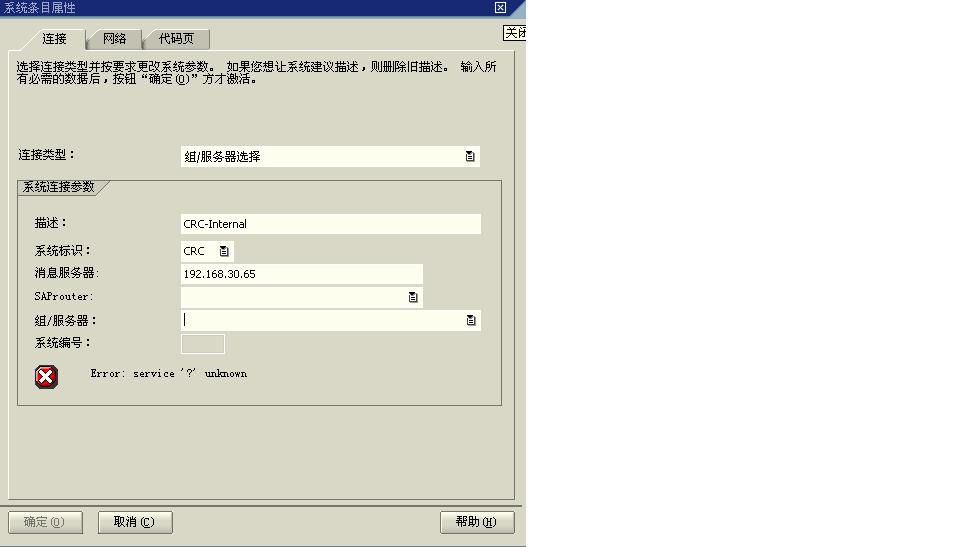
原因没找到,估计是
service
文件中某些通讯端口设置有问题,造成无法与
message
服务器通信,当然也就没法选择组服务器了。
解决:查看下
sapmsg.ini
和
services
中的系统标志是否一样,如:
sapmsg.ini
中系统标志是
CID
,那
service
中增加的服务就应相应的调整为
sapmsCID 3600/tcp
或者从其他正常的机器上找到
windows
安装目录下的
system32/drivers/etc
下的
service
文件,拷一个过来覆盖就好。